Remediați eroarea de înălțime a operațiunii solicitate pe computerul Windows
Publicat: 2021-08-16Un tutorial complet despre cum să remediați eroarea de ridicare a operațiunii solicitate pe un computer Windows. Citiți întregul articol pentru mai multe detalii.
În sondajul recent, am descoperit că numeroși utilizatori de PC-uri Windows se confruntă cu o eroare care îi împiedică să acceseze fișiere sau foldere de pe orice hard disk extern. În plus, poate fi mai deranjant atunci când nu știi care este eroarea și cum să scapi de ea.
Cu toate acestea, să nu vă faceți griji, după ce ați citit acest articol, veți putea face față acestei probleme enervante. Pentru că, în acest articol, am explicat numeroase modalități simple de a remedia această problemă. Dar, înainte de a merge înainte spre soluție. Am dori să vă prezentăm operațiunea solicitată necesită o altitudine Windows 10.
Ce este operațiunea solicitată necesită o eroare de înălțime în PC-ul Windows?
Acest mesaj de eroare înseamnă că utilizatorul poate avea acces la fișier sau folder numai dacă primiți permisiunea ridicată a unui administrator local. Prin urmare, pentru a remedia acest inconvenient, trebuie să modificați proprietatea unității, pe care doriți să o accesați. În termeni simpli, dacă te confrunți cu această eroare, nu vei putea accesa fișierele/directoarele sau nu vei putea lansa un program de pe niciun dispozitiv de stocare extern.
Cele mai viabile soluții pentru a remedia operațiunea solicitată necesită o eroare de elevație în Windows 10, 8, 7
Totuși, eroarea este cea mai enervantă, dar, în același timp, este și rezolvabilă. Cu ajutorul soluțiilor eficiente, dar convenabile, sugerate mai jos, puteți remedia operațiunea solicitată necesită Elevation Windows 10 fără probleme. Să le citim!
Soluția 1: Rulați un program ca administrator
Problema poate fi rezolvată prin rularea programului cu privilegii administrative. Mai jos sunt pașii simpli pentru a deschide programul ca administrator.
Pasul 1: Navigați la programul pe care doriți să-l rulați și faceți clic dreapta pe el.
Pasul 2: Apoi, alegeți Proprietăți din lista meniului contextual.
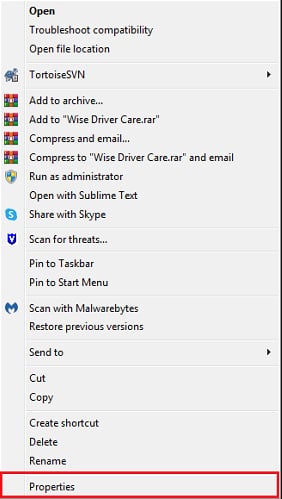
Pasul 3: Mergeți la fila de compatibilitate .
Pasul 4: După aceasta, bifați caseta afișată înainte de Executați acest program ca administrator .
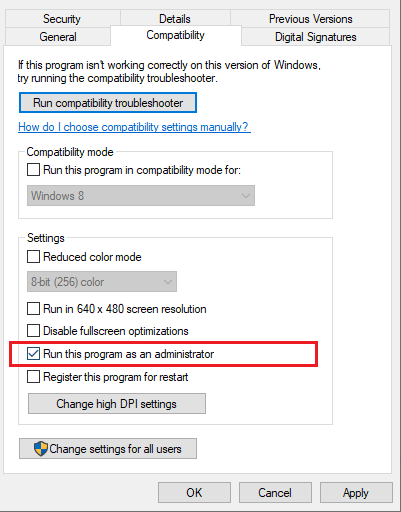
Pasul 5: Acum, faceți un clic pe Aplicare și apoi pe OK .
Pasul 6: Reporniți computerul.
Odată repornit computerul, încercați să deschideți aplicația doar pentru a verifica dacă operațiunea solicitată necesită o elevație Windows 10 fixată sau nu.
Citiți și: Cum să obțineți ajutor în Windows 10 [Ghid complet]
Soluția 2: actualizați driverele de dispozitiv
Driverele de dispozitiv învechite sunt problema comună pentru toate problemele sau erorile majore din PC-ul Windows. Prin urmare, ar trebui să actualizați driverele dispozitivului din când în când. Utilizatorul o poate face atât manual, cât și automat. Dar, dacă nu aveți expertiză tehnică și timp suficient, metoda manuală poate fi predispusă la erori pentru dvs. Prin urmare, vă sfătuim să utilizați Bit Driver Updater pentru a descărca și instala automat cele mai autentice drivere.
Este cel mai bun instrument de actualizare a driverelor care poate fi o soluție ideală pentru remedierea tuturor driverelor defecte cu un singur clic al mouse-ului. Nu numai asta, dar cu acest program de actualizare a driverelor, puteți scăpa de numeroase probleme legate de Windows, cum ar fi eșecuri frecvente, erori BSOD și așa mai departe.
Iată pașii pe care va trebui să îi urmați pentru a actualiza driverele învechite prin Bit Driver Updater:
Pasul 1: Descărcați Bit Driver Updater din butonul distribuit mai jos.
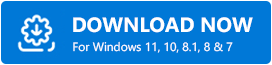
Pasul 2: Faceți dublu clic pe fișierul descărcat și urmați instrucțiunile de pe ecran pentru a instala Bit Driver Updater pe computer.
Pasul 3: După aceasta, lansați software-ul și lăsați-l să vă scaneze sistemul pentru drivere de dispozitiv învechite, stricate sau defecte .
Pasul 4: Odată ce scanarea este finalizată, Bit Driver Updater vă solicită o listă detaliată a driverelor învechite sau defecte. Verificați lista și faceți clic pe butonul Actualizare acum de lângă driverul pe care doriți să îl actualizați.
Pasul 5: Și, dacă aveți versiunea pro a software-ului, atunci puteți actualiza toate driverele învechite cu un singur clic de mouse. Pentru aceasta, trebuie să faceți un clic pe butonul Actualizați tot .
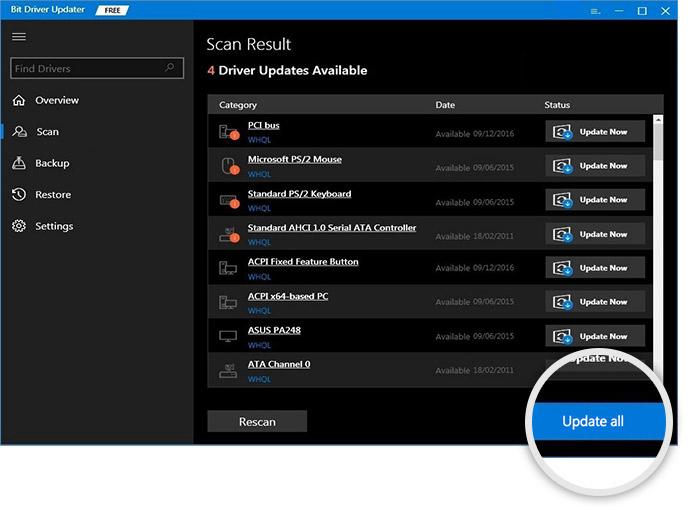
Asta e! Odată ce cele mai recente drivere sunt instalate, încercați să deschideți programul și să verificați dacă operațiunea solicitată necesită ridicare Windows 10, problemele de instalare a software-ului remediate. Din păcate, dacă nu, atunci nu vă faceți griji, treceți doar la celelalte soluții menționate mai jos.
Notă: Versiunea pro a Bit Driver Updater oferă utilizatorilor săi asistență tehnică 24/7. De asemenea, software-ul face automat copii de siguranță ale driverelor instalate în prezent înainte de a le actualiza. Deci, dacă apare vreo neregulă, acestea pot fi restaurate cu ușurință. Prin urmare, vă îndemnăm să utilizați versiunea pro a Bit Driver Updater pentru a utiliza complet toate caracteristicile sale.

Citiți și: Cum să remediați codul de eroare 0x800f0988 în Windows 10
Soluția 3: Încercați să dezactivați UAC
Dacă, în caz, soluția de mai sus nu funcționează pentru dvs., atunci încercați acest hack. Uneori, vă confruntați cu operațiunea solicitată necesită o problemă de înălțime din cauza setărilor UAC defecte. Deci, dacă acesta este cazul, urmați pașii de mai jos pentru a dezactiva setările UAC (Control cont utilizator).
Pasul 1: Accesați bara de căutare a Windows și tastați Schimbați setările contului de utilizator , apoi selectați potrivirea potrivită din rezultatele căutate.
Pasul 2: pașii de mai sus vă conduc la setările de control al contului de utilizator .
Pasul 3: În care, veți vedea un glisor între Always Notify și Never Notify .
Pasul 4: Glisați glisorul în jos până la Niciodată notificare și apoi faceți clic pe opțiunea OK .
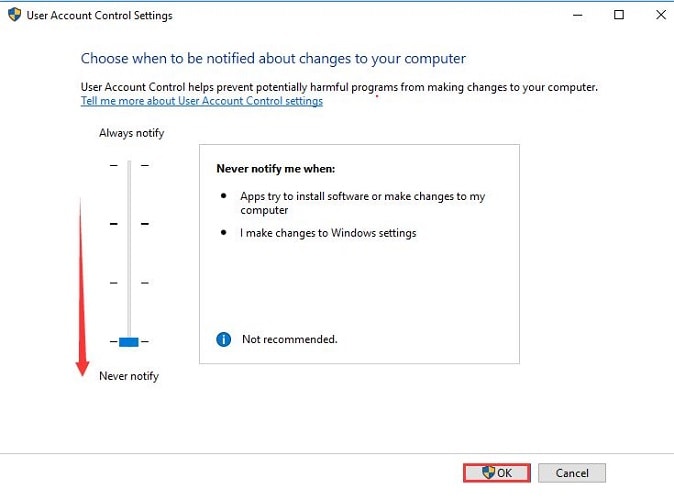
Pasul 5: În cele din urmă, reporniți computerul.
Acum, încercați să accesați fișierul de pe unitatea externă doar pentru a vedea dacă operațiunea solicitată necesită o ridicare Windows 10 rezolvată. Dacă problema persistă, treceți la următoarea soluție.
Citiți și: Cum să remediați eroarea DNS_PROBE_FNISHED_BAD_CONFIG pe Windows 10
Soluția 4: Modificați permisiunea folderului
O altă modalitate de a rezolva această problemă este prin modificarea permisiunilor folderului. Mulți utilizatori de computere au raportat că modificarea permisiunilor folderului poate rezolva acest inconvenient. Tot ce trebuie să faceți este să urmați pașii de mai jos:
Pasul 1: Găsiți folderul care are o problemă, apoi faceți clic dreapta pe el. După aceea, alegeți Proprietățile din listă.
Pasul 2: Mai târziu, comutați la opțiunea de securitate și faceți clic pe opțiunea Avansat .
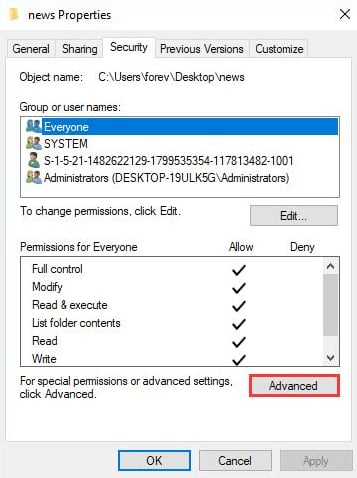
Pasul 3: Pasul de mai sus vă va duce la fereastra Setări avansate de securitate , unde trebuie să bifați ultima casetă.
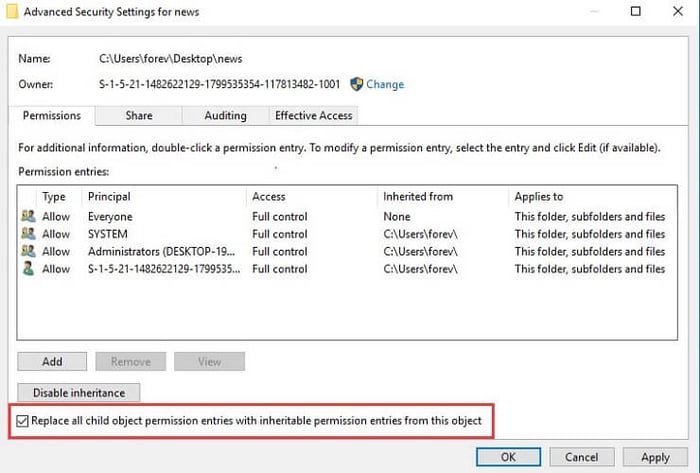
Pasul 4: După aceasta, faceți clic pe opțiunea Aplicare și apoi OK .
Acum, reporniți computerul și încercați să accesați fișierele de pe mediul de stocare extern doar pentru a verifica dacă operațiunea solicitată necesită o ridicare în Windows 10 fixată sau nu.
Citiți și: Cum să remediați eroarea BSOD cu excepția serviciului de sistem pe Windows 10
Soluția 5: verificați opțiunile de securitate în GPE
Dacă niciuna dintre soluțiile de mai sus nu face ca unitatea de disc extern să funcționeze corect pe computer, atunci verificarea și modificarea opțiunilor de securitate în GPE (Editor de politici de grup) vă poate ajuta. Pentru a face acest lucru, trebuie să dezactivați elevarea în GPE. Iată cum să faci asta cu pași simpli:
Pasul 1: Lansați caseta de dialog Run apăsând simultan sigla Windows + tastele R de la tastatură.
Pasul 2: Apoi, introduceți gpedit.msc în caseta Run și faceți clic pe butonul OK sau pur și simplu apăsați tasta Enter de la tastatură.
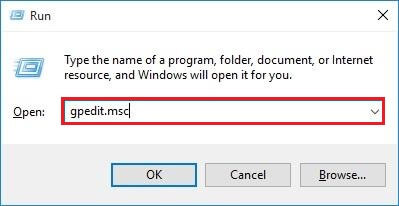
Pasul 3: Acesta va lansa Editorul de politici de grup local. Acum, trebuie să urmați următoarea cale:
Configurare computer > Setări Windows > Setări de securitate > Politici locale > Opțiuni de securitate
Pasul 4: După aceasta, localizați Opțiunile de securitate și faceți dublu clic pe el.
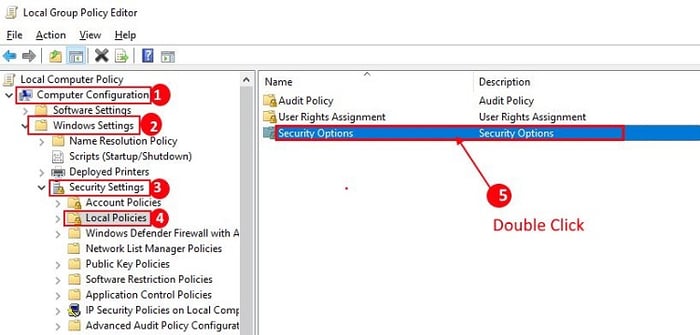
Pasul 5: Acum, în următoarea fereastră, derulați în jos la Controlul contului de utilizator: Comportamentul solicitării de ridicare pentru administratori în modul de aprobare admin .
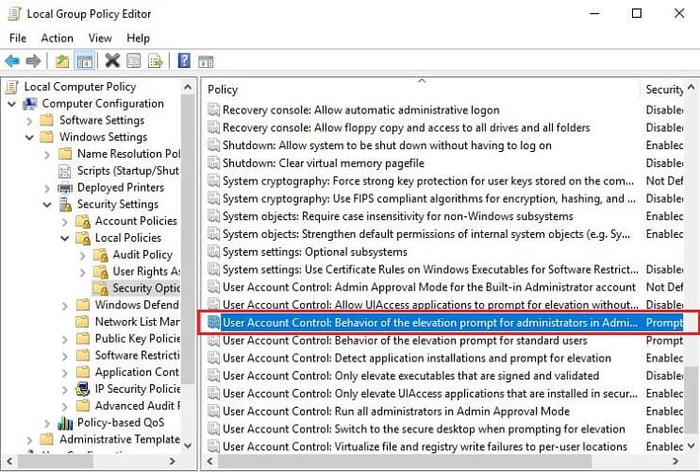
Pasul 6: Apoi, faceți dublu clic pe el pentru a merge la setările sale. După aceea, din opțiunile locale de setări de securitate, selectați Elevate fără a fi solicitat din lista meniului derulant.
Pasul 7: Faceți clic pe Aplicare și OK .
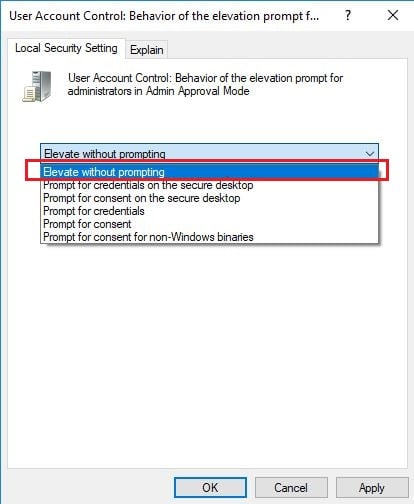
Procedura de mai sus ar trebui să rezolve operațiunea solicitată necesită o problemă de instalare a software-ului în Windows 10.
Citește și: Eroare [Remediat] „Discul este protejat la scriere” pe Windows 10/8/7
Operațiunea solicitată necesită o cotă în Windows 10, 8, 7 PC: FIXAT
Deci, acestea au fost câteva dintre soluțiile ușoare, dar eficiente, care vă pot ajuta să obțineți acces la fișierele sau folderele dvs. de pe orice hard disk extern. Sperăm că soluțiile menționate mai sus vă vor ajuta să remediați cota de operare solicitată în Windows 10.
Spune-ne în secțiunea de comentarii de mai jos care soluție a funcționat pentru tine. De asemenea, lăsați un comentariu dacă aveți întrebări sau sugestii.
În plus, abonați-vă la Newsletter-ul nostru pentru mai multe chestii sau bloguri legate de tehnologie. Pentru actualizări instantanee, ne puteți urmări și pe mânerele noastre de socializare: Facebook, Twitter, Instagram sau Pinterest.
